Почему в Ватсапе не отправляются сообщения: причины, что делать
Пользователи WhatsApp сталкиваются с проблемами при отправке сообщений. Например, около чата висят часики, возле отправленного сообщения стоит одна галочка, хотя их должно быть две, не удается отправить текстовое или голосовое СМС в группу, долгое время ожидания. Чаще всего причина кроется в слабом подключении к интернету, и такую проблему легко решить. Но иногда происходят сбои в телефоне или мессенджере и с ними нужно научиться бороться.
В статье мы рассмотрим, почему в Ватсапе не удается отправить сообщение или СМС уходит, но не доставляется, разбор частых причин возникновения проблемы, что делать в каждом случае.
Ватсап не отправляет сообщения: причины и способы решения
В 90% случаев мессенджер WhatsApp не отправляет сообщения из-за слабого сигнала сети. Отправитель находится далеко от роутера с Wi-Fi или вышек мобильного оператора. Доказано, что главное препятствие для интернета – бетонные стены и покрытия (например, цокольные этажи или метро). Чтобы сообщения стали отправляться быстрее, нужно подойти поближе к источнику сети или выйти в открытое пространство – на улицу.
Чтобы сообщения стали отправляться быстрее, нужно подойти поближе к источнику сети или выйти в открытое пространство – на улицу.
Если сообщения не отправляются впервые и раньше с этим проблем не возникало, то стоит проверить, не закончился ли интернет-трафик. Для этого позвоните оператору или введите цифровые команды. Получить подробную информацию можно на официальном сайте компании.
Если трафик не закончился или пользователь использует стабильную сеть Wi-Fi, причина медленной отправки сообщений другая.
Возможные проблемы:
- Неполадки и сбои в самом телефоне. Решение: перезагрузите устройство. Для этого зажмите клавишу включения экрана и подождите, пока не появится меню действий. Выберите «Перезагрузить устройство».
- Устаревшая версия Ватсапа. Решение: обновите мессенджер. Для этого перейдите в настройки телефона и включите функцию автоматического обновления. Или зайдите в магазин приложений (в Google Play Market или App Store), введите в поисковой строке WhatsApp и нажмите «Обновить».

- Неполадки в Ватсапе. Иногда новые пользователи, только что загрузившие мессенджер, не могут пользоваться его возможностями. Решение: подождите несколько часов, пока номер телефона попадет в базу данных.
- Неправильное сохранение номера. С проблемой сталкиваются пользователи, проживающие за рубежом. Решение проблемы: откройте адресную книгу телефона и удостоверьтесь в том, что комбинация цифр начинается со знака «+». Далее укажите код страны, а после – номер телефона. Узнать код своей страны можно в интернете. Для этого введите запрос: «Код (название государства)».
Если ни один из вариантов не сработал, стоит проверить, отправляются ли сообщения в веб-версии Ватсапа. Если проблем с отправкой на компьютере не возникает, значит, проблема кроется в смартфоне. Зайдите в раздел «Настройки», выберите «Сеть» и «Использование данных». В открывшемся списке найдите WhatsApp и нажмите «Отключить». Фоновая блокировка Ватсапа прекратится и сообщения станут отправляться с прежней скоростью.
На экране появилась ошибка подключения
Ошибка подключения в Ватсапе – это красный восклицательный знак. Он означает, что сообщение не отправлено по какой-либо причине – технической (проблемы на сервере) или из-за слабого интернет-соединения.
Решение проблемы: попробуйте подключиться к более стабильной сети, например мобильному интернету. Нажмите на красный восклицательный знак и выберите «Отправить сообщение повторно». Если проблема не решится, перезагрузите телефон и попробуйте снова.
Когда причина будет устранена, возле сообщения появится значок часиков, затем он сменится на серую галочку. Как только сообщение отправится получателю, возле него появится две серых галочки. После прочтения они окрасятся в голубой цвет.
Около сообщения висят часики
Если около сообщения висят часики, значит, оно еще не доставлено собеседнику.
Решение проблемы: проверьте подключение к интернету. Если оно нестабильное, перейдите на использование Wi-Fi, мобильной сети или просто подождите, пока устранят неполадки на сервере.
Сообщение отправлено, но не доставлено (одна галочка)
Одна галочка возле сообщения в Ватсапе – признак того, что пользователь добавлен в черный список. Возможно, собеседнику было неприятно вести диалог, и ему бы хотелось прервать его навсегда.
Признаки блокировки:
- пользователь не видит посещаемость собеседника – статусы «был(а) в сети недавно» или «в сети»;
- при переходе к контакту не видно фото профиля;
- возле каждого отправленного сообщения появляется 1 серая галочка – и никогда не бывает 2-х;
- пользователь не может звонить собеседнику.
Точно узнать, заблокировал пользователь собеседника или нет, невозможно. Разработчики Ватсапа сделали это, чтобы обеспечить конфиденциальность.
Тем не менее есть отличный способ проверить, добавлен пользователь в черный список или нет. Напишите любому другому собеседнику и посмотрите, получает ли он сообщения. Если да, то рядом с СМС появятся две серые галочки. Повторите процедуру с «проблемным» собеседником: если проблема остается, значит, он 100% заблокировал абонента.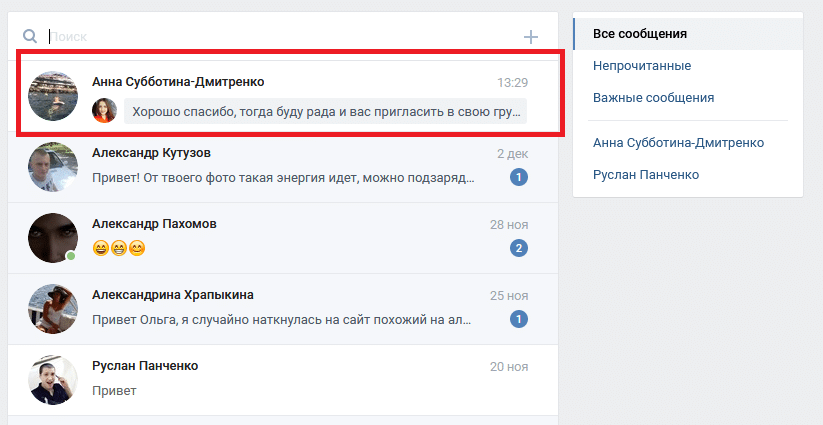
Не отправляет сообщения, но принимает
Иногда случается, что пользователи получают сообщения, но не могут их отправить.
Это происходит из-за сбоя на сервере. Если с интернетом все в порядке и сообщения других собеседников принимаются без проблем, решать проблему нужно самостоятельно.
Попробуйте очистить кэш телефона или перезагрузить мессенджер. В крайнем случае – удалите WhatsApp и скачайте его заново.
Если проблема не решается, напишите в поддержку.
Интернет есть, но сообщения не доставляются
У некоторых пользователей сообщения не отправляются даже при высокой скорости сети.
Проблема может быть в следующем:
- Произошел сбой в системе и телефон нужно перезагрузить. Решение: зажмите кнопку включения устройства и подождите, пока появится меню действий. Выберите «Перезагрузить телефон».
- Пользователя заблокировали. Собеседник мог внести его в черный список и ограничить отправку сообщений. Решения проблемы нет.
 Если собеседник посчитает нужным, он снимет блокировку, и тогда ему можно будет писать снова.
Если собеседник посчитает нужным, он снимет блокировку, и тогда ему можно будет писать снова. - Номер контакта неверно сохранен в адресной книге. Решение проблемы: добавьте телефон собеседника с учетом кода его страны. Узнать его можно в интернете.
Еще одна причина, почему не отправляются сообщения в мессенджере «Ватсап», − неподтвержденный номер телефона. Для Android и iOS проблема решается по-разному.
Инструкция для Android:
- Проверьте, соответствует ли номер телефона требованиям. Во-первых, он должен принадлежать одному человеку. Во-вторых, во время подтверждения должно быть стабильное подключение к сети и возможность принимать звонки и SMS.
- Процесс подтверждения: удалите WhatsApp и скачайте его заново. Введите свой номер телефона с учетом кода страны.
- Нажмите «Далее» и подождите, пока придет SMS с кодом или позвонит робот.
- Введите шестизначный код для подтверждения регистрации.
Рекомендации: не вводите код слишком часто. Система может посчитать, что зарегистрироваться пытается робот, а не реальный человек. Кроме того, не стоит вводить код наугад, так как количество попыток ограничено.
Система может посчитать, что зарегистрироваться пытается робот, а не реальный человек. Кроме того, не стоит вводить код наугад, так как количество попыток ограничено.
Порядок действий для iPhone:
- Проверьте, соответствует ли номер телефона и сам мессенджер требованиям. Загрузите последнюю версию WhatsApp и введите номер телефона с учетом кода страны. Кроме того, убедитесь, что iPhone может принимать SMS и отключен от iPod или iPad.
- Введите номер телефона для регистрации. Укажите способ получения кода проверки – SMS или звонок от робота.
- Введите шестизначный код.
Рекомендации: не вводите код наугад. Количество попыток ограничено. Используйте последний код проверки: для каждого SMS присылается новый шифр.
Примечание: если на iPhone активирована функция «Связка ключей iCloud», номер подтверждать не придется. Система автоматически пропустит пользователя.
Не отправляются только голосовые сообщения
Встречаются случаи, когда текстовые сообщения приходят собеседнику за считаные секунды, а голосовые – долго грузятся и в итоге не отправляются.
Аудиосообщения не отправляются по двум причинам.
Первая – нестабильное подключение к сети. Решение: подойдите ближе к роутеру или переключитесь на мобильный интернет. Если проблема не решена, зайдите в «Использование данных» в настройках телефона и отключите блокировку WhatsApp.
Вторая – отсутствие памяти на телефоне. Полученные голосовые сообщения попадают в хранилище смартфона. Если его не чистить, память закончится. Решение: очистите хранилище телефона. Для этого перейдите в «Настройки», выберите «Хранилище» и удалите все ненужные файлы: фотографии, приложения, голосовые сообщения и видео. Чтобы избавиться от проблемы навсегда, приучите себя регулярно освобождать память устройства. Тогда оно не только станет отправлять голосовые сообщения, но и начнет работать быстрее.
Не отправляются сообщения в группу
Пользователи на форумах спрашивают: «Сообщения в Ватсапе отправляются отдельным собеседникам, но не в группу. Что делать?».
Вероятнее всего, человека заблокировал создатель беседы. Если «грехов» по нарушению прав сообщества или оскорбления чьих-либо чувств вспомнить не удается, ограничение доступа могло произойти случайно.
Если «грехов» по нарушению прав сообщества или оскорбления чьих-либо чувств вспомнить не удается, ограничение доступа могло произойти случайно.
Если беседа важна для пользователя (например, это рабочий чат или группа с классным руководителем), свяжитесь с создателем и попросите снять блокировку.
Чтобы проверить, заблокирован ли пользователь в группе, создайте свой чат или перейдите в любой доступный и напишите в нем сообщение. Если проблем с отправкой сообщений не возникает, значит, абонент 100% добавлен в черный список.
Почему долго отправляются сообщения в WhatsApp
Сообщения в мессенджере WhatsApp могут грузиться долго – до нескольких минут. Иногда ожидание заканчивается тем, что возле СМС появляется красный восклицательный знак.
Проблема – слабый интернет. Решение: подойдите ближе к роутеру или проверьте, не закончился ли трафик мобильной сети.
Если пользователь отправляет сообщения по Wi-Fi, подошел ближе к роутеру, но сообщения отправляются по-прежнему долго, стоит перезагрузить маршрутизатор. Для этого нажмите кнопку на его задней панели и попросите остальных пользователей отключиться от этого Wi-Fi.
Для этого нажмите кнопку на его задней панели и попросите остальных пользователей отключиться от этого Wi-Fi.
В 90% случаев сообщения в WhatsApp не отправляются из-за низкой скорости интернета. В остальных случаях пользователя либо заблокировали, либо произошел сбой на сервере. Проблемы решаются перезагрузкой телефона, подключением к высокоскоростной сети или удалением и повторным скачиванием мессенджера. В крайнем случае стоит обратиться в техподдержку.
Как записать голосовое сообщение. В телеграмме, вк, ватсапе
Голосовое сообщение намного удобнее чем обычное. Ведь бывает так что хочется отправить в сообщении чуть ли не целую историю, но времени и желания её напечатать нет. Поэтому проще отправить голосовое сообщение необходимому вам человеку.
Единственный минус голосового сообщения — это то что человек, которому вы его отправили находится в общественном месте и не удобно ему его прослушать. Но сейчас разработчики сделали голосовое сообщение очень удобным. А именно записываем сообщение и отправляем, а получатель может нажать на кнопочку справа «Аа» и голосовое сообщение станет текстом.
Перед тем как записать голосовое сообщение к примеру, в телеграмме, вк, ватсапе давайте разберёмся с его минусами.
— Голосовое сообщение можно отправлять не больше 10 минут.
— Сообщения лишь отправляются одному человеку или же в групповой, приватной переписке.
Содержание:
Вообще голосовые сообщения можно отправлять в каждом мессенджере. Их как правило отправляют, общаясь с родственником, другом, знакомым и так далее. Эта возможность стала очень удобной и популярной.
Мессенджеры хоть и похожи между собой, но каждый имеет свои функции и интерфейсы. Поэтому нужно разобраться как записать голосовое сообщение в телеграмме, а потом и отправить чтобы не запутаться.
Вначале заходим в само приложение Телеграмм, затем:
— Начинаем чат с нужным вам человеком.
— Нажмите на экран самого чата. Это необходимо чтобы появилась на экране телефона клавиатура.
— С правой стороны появиться иконка «микрофон». Пальчиком нажимаем на неё и держим пока не скажите всё то, что хотели отправить собеседнику.
— Когда закончилась запись голосового сообщения убираем с иконки «микрофон» палец и отправляем. Зачастую приложения обновляются, поэтому вместо иконки «микрофон» с правой стороны может быть кнопка в форме квадрата у которого закруглённые углы, а внутри маленький кружок. Принцип отправки голосового сообщения точно такой же как с иконкой «микрофон».
Если на эту же кнопку нажать два раза, то можно даже снять коротенькое видео и отправить его собеседнику. Видео снимается с помощью камер внешней и фронтальной.
Чтобы управлять самой записью нужно нажать пальчиком на иконку и не отпускать пока не договорите. Если вам так не удобно записывать сообщение, тогда после нажатия на иконку «микрофон» пальцем поднимите её вверх и записывайте свой разговор.
Если передумали отправлять это сообщение тогда удалите его не отправляя. Это можно сделать, перетащив иконку влево.
Как записать и отправить голосовое сообщение в вкКак и в мессенджерах так и в социальных сетях можно записывать, а после отправлять голосовые сообщения. Естественно любое голосовое смс записывается с помощью микрофона на устройстве которым вы пользуетесь.
Естественно любое голосовое смс записывается с помощью микрофона на устройстве которым вы пользуетесь.
Рассмотрим, как записать голосовое сообщение в ВК и его плюсы.
— Собеседник может на расстоянии услышать ваш голос, а также во время самой беседы интонацию речи.
— Проще сказать в голосовом сообщении и отправить собеседнику чем набирать на клавиатуре текст. Ведь всё то что вы хотите написать в смс может быть очень долго и не с руки потому что в этот момент вы можете быть в пути.
Теперь рассмотрим недостатки как отправлять голосовое сообщение в ВК и все его минусы.
— Если у вас мобильный интернет, то для того чтобы полученное голосовое смс прослушать тратится очень много мегабайтов. В этом случае его лучше перевести в текст. Как писалось раннее нажав на кнопку «Аа».
— Бывает так что не особо удобно слушать голосовое сообщение. К примеру, находясь в общественном транспорте или с чужими для тебя людьми. Тогда лучше при себе иметь наушники.
Итак, для того чтобы отправить голосовое сообщение в ВК с ПК нужно чтобы был подключен микрофон. Затем заходим на свою страничку и клацаем на пункт «мессенджер».
Затем заходим на свою страничку и клацаем на пункт «мессенджер».
Открываем чат с нужным человеком и мышкой наводим на иконку «микрофон». Затем нажимаем на неё и говорим в подключённый микрофон.
Если вдруг на ПК вы не видите иконку «микрофон», то это значит, что не подключено само устройство микрофон к компьютеру. Или же используете браузер Safari, а в нём голосовые сообщения не доступны.
Когда закончили записывать голосовое сообщение нажмите на красненькую кнопочку, которая означает знак «стоп». И отправляйте смс собеседнику.
Само сообщение можно перед отправкой прослушать или же удалить если передумали его отправлять.
Теперь отправляем голосовое сообщение в ВК с телефона.
Заходим с телефона в ВК, и находим нужного человечка, которому хотите отправить смс. Внизу с правой стороны нажимаем на иконку «микрофон» и начинаем говорить всё то что хотите сообщить. После того как закончили свою речь убираем палец с иконки. Всё запись отправлена.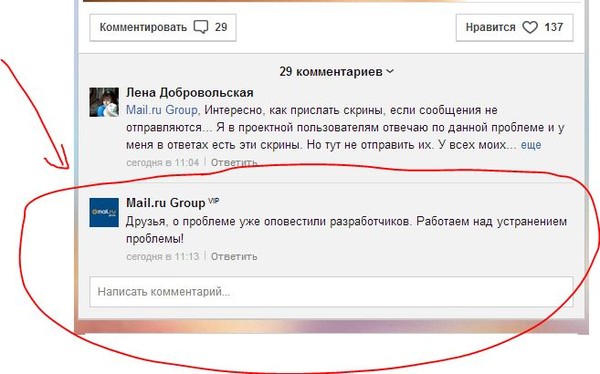
Если передумали отправлять голосовое сообщение тогда не убирая палец с иконки «микрофон» перетаскиваем в левую сторону, и оно удаляется.
Запомните! Чтобы само приложение ВК работало правильно его нужно время от времени обновлять до нужной версии.
Как записать и отправить голосовое сообщение в ВатсапеГолосовое сообщение – это самый быстрый способ общения через мессенджер с людьми на расстоянии. С помощью голосового сообщения можно рассказать человеку всё что хочешь, при этом не напрягаясь при наборе смс на клавиатуре.
Сейчас разберёмся как записать голосовое сообщение в ватсапе а после отправить его.
Заходим в чат с другом и записываем голосовое сообщение удерживая иконку «микрофон». И сразу же начинаем свою речь. Когда закончили говорить уберите палец с иконки и смс автоматически отправится.
Во время самой записи если вдруг передумали отправлять голосовое сообщение всё что вы можете сделать это только удалить его проведя иконку «микрофон» в левую сторону.
Для записи длинного голосового сообщения в ватсапе делаем всё тоже самое, только после того как нажали на иконку «микрофон» потяните её вверх и уберите палец. Когда закончите свою долгую речь нажмите на иконку «самолётик», и оно отправиться. Если же передумали отправлять своё смс тогда нажмите на иконку «отмена».
После того как ваше голосовое сообщение отправлено можете узнать прослушал ли ваш друг, товарищ его. Если микрофон серого цвета , то оно дошло, но ещё не прослушал, а если голубого цвета — смс прослушано.
Сам принцип отправлять голосовое сообщение в мессенджерах и соц. сетях один и тот же. Нажимаем на кнопку «микрофон» не отпуская палец записываем свою речь. Затем смс или автоматически отправится, или отправите сами нажав на «самолётик».
sms free me — Googlesuche
AlleVideosBilderShoppingMapsNewsBücher
suchoptionen
Отправить бесплатно SMS — Текстовые сообщения SendSMSnow
www. sendsmsnow.com 900 03
sendsmsnow.com 900 03
Отправляйте бесплатные SMS по всему миру и общайтесь с друзьями и семьей. SendSMSnow предлагает бесплатные смс, двусторонние сообщения и группы для обмена текстовыми сообщениями.
БЕСПЛАТНО! · Войти здесь · Часто задаваемые вопросы · Рекламировать
Бесплатные SMS-сообщения — Бесплатные SMS Me – Apps bei Google Play
play.google.com › магазин › приложения › подробности › id=freesmstexting.freesmsmessag…
Free SMS Texting — Free SMS Messaging is eine kostenlose SMS-SMS-App, mit der Sie kostenlose SMS-Nachrichten and mehr als 200 Länder und Gebiete senden …
Отправить бесплатное SMS | Неограниченные текстовые сообщения по всему миру | Получить SMS
mfreesms.com
MFreeSMS. Отправить бесплатно смс смс онлайн. Не нужно регистрироваться, просто напишите свое сообщение и отправьте бесплатное смс в любую страну. SMS · Голос · Получение sms …
e-FreeSMS.com – бесплатные международные SMS и звонки
www. e-freesms.com
e-freesms.com
Отправляйте бесплатные SMS по всему миру! Звоните на любой мобильный или городской телефон БЕСПЛАТНО! 100% БЕСПЛАТНЫЕ текстовые сообщения и звонки!
5vor12 — Бесплатные SMS / SMS kostenlos
www.5vor12.de
Hier kannst du täglich Free SMS versenden, absolut kostenlos, schnell und zuverlässig. Jetzt kostenlose SMS Nachrichten ohne Anmeldung verschicken!
Es fehlt: я | Muss Folgendes в восторге: я
receive-sms-free.cc verglichen mit dem Traffic von sms24.me
www.similarweb.com › Receive-sms-free.cc
Vergleichen Sie die Traffic-Analyse von receive-sms-free.cc und sms24.me и sehen Sie, warum receive-sms-free.cc на площади 358 в категории Computer …
Временные номера телефонов | Прием СМС онлайн
sms24.me
Без регистрации. Получайте СМС онлайн БЕСПЛАТНО на наши одноразовые/временные номера из США, Канады, Великобритании, России, Украины, Израиля и других стран.
Виртуальные номера Германии | Получать SMS онлайн — SMS24.me
sms24.me › страны
SMS24.me предоставить бесплатный номер телефона Германии, Получать SMS онлайн Германия, Бесплатный временный номер мобильного телефона Германии для кода подтверждения, Вы можете использовать бесплатную Германию …
Получайте SMS онлайн от ALL.ME бесплатно для подтверждения SMS
www.receivesms.co › получите-sms-от-всех
Получайте SMS онлайн для ALL.ME. Вам не нужно регистрировать учетную запись или что-то в этом роде. Просто используйте один из телефонных номеров ниже и используйте их для ВСЕХ.
Text Me — Telefonieren & SMS 4+ — App Store
apps.apple.com › app › text-me-telefonieren-sms
Bewertung 4,4
(798) · Kostenlos · iOS
TextMe ist eine Programmübergreifende Nachrichten-Anwendung, die dir ermöglicht, zu phonenieren, Bilder zu teilen und mit Leuten überall in der Welt zu .


 Если собеседник посчитает нужным, он снимет блокировку, и тогда ему можно будет писать снова.
Если собеседник посчитает нужным, он снимет блокировку, и тогда ему можно будет писать снова.